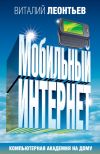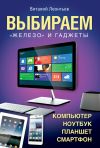Текст книги "Работаем на ноутбуке в Windows 7. Самоучитель"
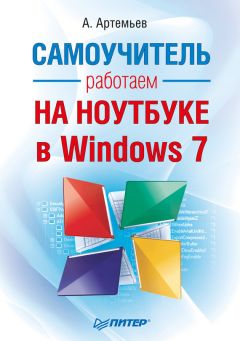
Автор книги: Алексей Артемьев
Жанр: ОС и Сети, Компьютеры
сообщить о неприемлемом содержимом
Текущая страница: 2 (всего у книги 22 страниц) [доступный отрывок для чтения: 7 страниц]
Мультимедиа– и игровые ноутбуки – так называемый бизнес-класс для DTR-ноутбуков. Главной отличительной особенностью этой категории компьютеров является поддержка некоторых дополнительных функций. Например, встроенный ТВ-тюнер обеспечивает просмотр телевидения на ноутбуке. В мобильном ПК может быть качественная акустическая система (до четырех динамиков). Производители также предоставляют возможности воспроизведения аудио– и видеофайлов без загрузки операционной системы, а также управления всеми функциями мультимедиа с помощью пульта дистанционного управления (рис. 2.4).

Рис. 2.4. Мультимедианоутбук
Мультимедийные ноутбуки неплохо подойдут для дома, так как чаще всего вышеперечисленные функции востребованы именно в домашней обстановке. Конечно, такие компьютеры стоят на несколько сотен долларов больше остальных. Однако, если попытаться реализовать аналогичную функциональность в обычном DTR-ноутбуке, может выйти дороже. Кроме того, в мультимедианоутбуки устанавливаются более качественные экраны и достаточно быстрые компоненты.
Игровые ноутбуки, как несложно догадаться, ориентированы на игры. Скорее всего, вы не сможете смотреть на них телевидение, зато они располагают самыми быстрыми процессорами и видеокартами (см. гл. 3). Это позволяет запускать современные игры с довольно высокими настройками качества изображения. Хотя справедливости ради необходимо сказать, что для игр все же лучше подходит настольный компьютер, особенно в тех случаях, когда вы проводите за этим занятием часы напролет.
Тонкие и легкие ноутбукиПо одному только названию «тонкие и легкие» несложно догадаться, что речь пойдет о ноутбуках с небольшим весом. Данный класс мобильных ПК сочетает характеристики бизнес-ноутбуков и субноутбуков (о них речь пойдет в следующем подразделе). От первых эти компьютеры унаследовали широкую функциональность, неплохую производительность и удобство в работе, а от вторых – малый вес.
Диагональ экрана тонких и легких ноутбуков чуть меньше, чем у большинства бизнес-машин. Для повседневной работы они подходят лучше субноутбуков.
Следует отметить, что иногда производители обделяют мобильные компьютеры этой категории такими компонентами, как оптические приводы (подробнее о них рассказано в гл. 3), то есть работать с компакт-дисками без внешних накопителей не получится. Иногда они включаются в стандартный комплект поставки или с ноутбуком поставляется специальная док-станция[2]2
Док-станция – специальная приставка для ноутбука, на которой расположены дополнительные порты и разъемы, а также оптический привод. Она предназначается для расширения функциональности мобильного компьютера.
[Закрыть]. Правда, возить ее с собой будет не так удобно – проще купить небольшой внешний привод.
Цена на эти мобильные ПК несколько выше, чем на бизнес-ноутбуки. Производителю необходимо уместить то же количество компонентов в тонком корпусе, для чего используются более сложный отвод тепла и менее нагреваемые компоненты, которые обходятся дороже.
Покупка такого ноутбука предпочтительна, если вы часто находитесь в пути и для вас большое значение имеет каждый грамм багажа, который вы берете с собой.
СубноутбукиСубноутбуки – особый класс мобильных компьютеров, предназначенный для людей, которые предпочитают устройства с малыми размером и весом. Габариты таких ПК меньше листа формата А4 (рис. 2.5).

Рис. 2.5. Субноутбук
Компактность обусловила некоторые недостатки субноутбуков:
• неудобство в работе;
• низкая производительность;
• высокая стоимость.
Известно, что чем больше ноутбук, тем удобнее за ним работать. Следовательно, чем он меньше, тем сложнее с ним управляться. С одной стороны, субноутбуки позволяют выполнять различные операции даже в самых стесненных условиях, но с другой – делать это не всегда комфортно. Производителям приходится уменьшать клавиатуру, и с непривычки вы просто можете не попадать по нужным клавишам.
Вместо сенсорной панели (подробнее о ней рассказано в гл. 3) иногда используется специальный мини-джойстик (трекпоинт). Управлять с его помощью указателем мыши менее удобно.
В связи с тем что в субноутбуках используются миниатюрные компоненты, быстродействие падает. Здесь, как и в случае с тонкими и легкими ноутбуками: если установить компоненты с высоким быстродействием, то, во-первых, корпус компьютера будет сильно греться и, во-вторых, время работы от аккумулятора значительно уменьшится (ведь батарейки в субноутбуках также маленькие).
В целом на компьютерах такого класса можно выполнять большинство задач. Вы без проблем напечатаете документ, поработаете с электронными таблицами, посмотрите кино, послушаете музыку, подкорректируете рисунок в графическом редакторе или зайдете в Интернет. Поиграть же в трехмерные игры вряд ли удастся. Запустить их, конечно, можно, однако скорость работы будет далека от идеала.
Что касается стоимости, то здесь, пожалуй, все понятно. Компоненты, занимающие мало места, всегда стоят дороже «нормальных» аналогов, да и разработать компактный дизайн компьютера несколько сложнее.
Планшетные ноутбукиПланшетные ноутбуки (или Tablet PC, в народе – «таблетки») присутствуют на рынке довольно давно. Их можно разделить на два вида. Первый выглядит как ноутбук без клавиатуры (рис. 2.6). Вся его начинка встроена в экран, а управление производится с помощью стилуса[3]3
Стилус – небольшая пластиковая указка, позволяющая работать с сенсорным экраном, не повреждая его.
[Закрыть].

Рис. 2.6. Планшетный ноутбук
Толщина компьютера этого вида такая же, как и у обычного ноутбука. На планшетные ПК устанавливается полноценная операционная система, так что проблем с работой в привычных программах не будет. Как правило, «таблетки» поддерживают все современные стандарты связи. Кроме того, к ним можно подключить обычные клавиатуру и мышь.
Вместе с тем позиционирование таких компьютеров специфично. Они подойдут людям, которым необходимо часто рисовать от руки. Делать это стилусом на сенсорном экране намного проще, чем с помощью мыши. На планшетных ноутбуках удобно работать в Интернете, когда вы находитесь в пути.
Второй вид планшетных ПК имеет существенное отличие от первого – это присутствие полноценной клавиатуры. Такой компьютер называют ноутбуком-трансформером (рис. 2.7).

Рис. 2.7. Ноутбук-трансформер
По большому счету это обычный ноутбук, оснащенный сенсорным экраном и стилусом. Неудивительно, что устройства такого вида пользуются большей популярностью, чем планшетные компьютеры без клавиатуры.
Работая за ноутбуком-трансформером, вы одним движением руки превратите его в «таблетку» благодаря специальному поворотному механизму, которым оборудован экран. Он может поворачиваться на 180° (последнее поколение – на 360°) и складываться на клавиатуру. После такой операции ориентация экрана обычно меняется на портретную.
Функциональность «таблеток» второго вида находится на одном уровне с бизнес-ноутбуками, а вот их стоимость намного выше, так как поворотный механизм и сенсорный экран требуют дополнительных затрат. Иногда разница в цене между обычным бизнес-ноутбуком высшего ценового диапазона и хорошим Tablet PC составляет несколько сотен долларов. Если вы решите приобретать мобильный ПК этой категории, то подумайте, нужны ли вам дополнительные функции в виде сенсорного экрана.
UMPCАббревиатура UMPC расшифровывается как Ultra Mobile Personal Computer, что в переводе означает «ультрамобильный персональный компьютер». Это совершенно новый класс устройств. Имея начинку почти как у привычного ноутбука, внешне UMPC напоминает карманный компьютер (КПК) несколько большего размера и веса (рис. 2.8).

Рис. 2.8. Ультрамобильный ПК
Примечание
Впервые о UMPC заговорили в 2005 году. Развитие технологий достигло такого уровня, что стало возможным размещение стандартных компонентов ноутбука на минимальной площади. Весной 2006 года компания Samsung представила первый UMPC.
После этого последовал анонс Sony UX-180P– версия UMPC известной японской компании. Она решила не следовать рекомендациям Microsoft в отношении таких устройств, и в результате ее UMPC официально считается чем-то вроде маленького субноутбука. В будущем, вероятно, обе корпорации придут к единому соглашению.
Решила не упускать этот рынок и компания VIA. Ее процессоры С7 и С7-М (мобильная версия) не пользуются особым спросом из-за низкой производительности по сравнению с аналогами на основе чипов Intel. Вместе с тем ультрамобильные процессоры VIA характеризуются малыми размерами и очень низким тепловыделением. Это делает их весьма неплохим решением для UMPC.
Свой UMPC представила также фирма ASUS. Ее устройство соответствует всем требованиям Microsoft. Представляется, что в будущем спрос на такие компьютеры будет расти. Не исключено, что они вытеснят самые функциональные КПК.
На UMPC обычно установлена полноценная система Windows. Однако работать с таким компьютером несколько проблематично из-за малых размеров клавиатуры либо ее отсутствия. В качестве мыши используется трекпоинт, а также стилус (UMPC оснащен сенсорным экраном).
Весьма радует, что производители устанавливают в UMPC процессоры (речь идет о версиях с самым низким тепловыделением и энергопотреблением), а также другие компоненты обычного ноутбука. В результате устройства этого класса значительно опережают по своим характеристикам КПК. Вы даже сможете играть на них в игры, правда, об удобстве этого процесса говорить не приходится.
Для общения с внешним миром UMPC оснащают современными стандартами связи (в частности, поддержкой беспроводных сетей), а также разъемами, через которые можно подключить различные устройства вроде внешнего оптического привода, клавиатуры, мыши, принтера, сканера и т. д.
UMPC подходит деловому человеку в качестве функционального органайзера. В крайнем случае такой компьютер сможет выступить альтернативой обычному ноутбуку. Однако пока UMPC имеют существенный недостаток по сравнению с КПК. Максимальное время автономной работы UMPC составляет 2–3 часа, тогда как КПК работают без подзарядки намного дольше. Несомненно, в будущем этот показатель будет улучшаться.
Защищенные ноутбукиПоследний класс мобильных ПК, о котором я хотел бы рассказать, – это защищенные ноутбуки (рис. 2.9).

Рис. 2.9. Защищенный ноутбук
Их выпуском занимается ограниченный круг производителей, самый известный среди которых Panasonic.
Главная задача таких компьютеров – выдерживать максимальные нагрузки (например, попадание влаги, физическое воздействие) в любых условиях. «Запас прочности» защищенных мобильных ПК больше, чем обычных.
Защищенные ноутбуки предназначены для использования в самых экстремальных условиях. Это могут быть как различные экспедиции, так и военные действия.
Стоимость мобильных ПК этого класса намного выше, что связано с использованием защитных материалов и технологий. Применение таких ноутбуков столь специфично, что их часто делают на заказ.
Какой ноутбук выбратьИтак, какой же мобильный ПК следует выбрать? Если вам необходим ноутбук для выполнения несложных офисных задач (вроде набора текста, обработки данных в электронных таблицах или поиска информации в Интернете), то вполне подойдет бюджетный компьютер. Кроме того, он станет наилучшим выбором, если вы стеснены в средствах. Его функциональных возможностей хватит для большинства задач, выполняемых на обычном настольном ПК.
Если же вам нужна дополнительная функциональность, такая как поддержка наиболее распространенных стандартов беспроводных сетей, возможность записи дисков любых типов, встроенная камера для видеоконференций, то имеет смысл обратить внимание на бизнес-ноутбуки. Могу также порекомендовать их приобретение вместо бюджетных моделей, если позволяют средства. Мобильные ПК бизнес-класса имеют большую производительность, меньший вес, дольше работают от аккумулятора. Презентабельный внешний вид также окажется весьма приятной особенностью.
Выбирая для дома или офиса компьютер, который вы не собираетесь носить с собой, обратите внимание на мультимедийные ноутбуки. Вообще, такая система вполне может заменить полноценный настольный компьютер. Ее размеры велики по сравнению с другими ноутбуками, однако меньше, чем у обычных корпусов, которые устанавливают на пол. Вы сможете расположиться вечером в любимом кресле с ноутбуком и пообщаться в Интернете или посмотреть кино (что, кстати, делать весьма удобно и из-за широкоформатного экрана, который все чаще используется в DTR-ноутбуках).
Предпочтительно остановить выбор на тонком и легком ноутбуке (или планшетном ПК, если того требует специфика выполняемых задач), если вы часто находитесь в дороге. Эти компьютеры в полной мере оправдывают название «мобильные». Как правило, они обладают функциональностью бизнес-ноутбуков, имея при этом меньшие размеры. Время их автономной работы не ниже, чем у большинства распространенных моделей.
Что касается защищенных ноутбуков, то, полагаю, такие компьютеры будут покупать пользователи, которые знают, что им необходимы дополнительные возможности, предоставляемые этим классом.
Глава 3
Из чего состоит ноутбук
Неопытный пользователь рассматривает компьютер как очень сложное устройство, которое запросто можно повредить при неаккуратном обращении. Отчасти это верно. В результате небрежного отношения может сломаться даже самое защищенное и надежное устройство. Многое зависит от степени небрежности – это понимает каждый.
Впервые имея дело с компьютером (неважно с каким – настольным или мобильным), прежде всего необходимо избавиться от страха, что его можно сломать. Потом нужно избавиться от страха, что компьютер – это что-то такое сложное, с чем никогда не получится разобраться. Не волнуйтесь, разобраться с компьютером можно. Уже 30 лет он совершенствуется, чтобы стать более понятным самому обычному человеку. В этом отношении с каждым годом компьютер все ближе к идеалу.
Однако сломать компьютер (или ноутбук) действительно можно. Правда, если вы не будете бить его ногами, бросать в него камни, стрелять из пулемета, топить в ванной, выбрасывать из самолета, запускать в открытый космос, то вероятность поломки по вашей вине снизится на несколько порядков.
Испортить компьютер, нажав не ту кнопку, также довольно сложно. Современные операционные системы (программы, которые управляют всем компьютером) имеют очень высокую степень защиты от случайной ошибки, а нечаянно выполненную операцию практически всегда можно отменить.
Чтобы лучше понимать компьютер и меньше его бояться, не лишним будет разобраться, что находится у него внутри. Это поможет не только понять причину неработоспособности той или иной программы, отсутствия какой-либо функции, но и выбрать при покупке более подходящий компьютер, определить, за что следует платить деньги, а за что нет.
Далее будут описаны компоненты ноутбуков. Они не сильно отличаются от компонентов, которые устанавливаются в настольные компьютеры, но несколько серьезных различий все же есть.
ПроцессорО процессоре (рис. 3.1), несомненно, слышали все пользователи. Многие знают, что его основное предназначение – считать числа. Так, собственно, и есть. Если отбросить формальности, основная задача процессора (или ЦП – центрального процессора) заключается в сложении двух чисел. Чем быстрее он это делает, тем выше скорость вычисления. Немного конкретизировав этот процесс, отмечу, что в один момент времени происходит сложение более двух чисел, а также обработка множества других данных. Совокупность этих операций называется тактом.

Рис. 3.1. Процессор
Скорость работы процессора определяется тактами и количеством операций, которые он может выполнить за один такт. Чем больше тех и других, тем более быстрым можно считать ЦП. Наверное, многие слышали про «таинственные» мегагерцы и гигагерцы. Так вот, один герц соответствует одному такту. Итого получается, что мегагерц – это миллион герц (тактов), а гигагерц – миллиард. Количество тактов, выполняемых за одну секунду, называется тактовой частотой процессора. Чем она выше, тем быстрее работает процессор. Однако в последнее время скорость работы ЦП увеличивают не только за счет частоты, но и за счет количества операций, выполняемых за такт. Причины этого довольно просты. Чем выше тактовая частота, тем быстрее нужно переключаться транзисторам (из них состоит процессор). Это, естественно, вызывает выделение тепла, поэтому современные процессоры приходится охлаждать различными способами. Для ноутбуков этот параметр имеет особое значение, так как излишний нагрев корпуса и других компонентов, которые находятся очень близко к ЦП, приводит к их быстрому износу. Кроме того, нагрев вызывает дополнительное потребление энергии. А если вспомнить, что ноутбук может работать от аккумулятора, то этот вопрос встает особенно остро.
Именно по этой причине последние 3–5 лет для ноутбуков разрабатываются специальные процессоры. Раньше в мобильных компьютерах использовались практически такие же ЦП, как в настольных системах. Однако теперь основные производители выпускают специализированные версии для ноутбуков.
Есть еще несколько характеристик процессора, способных оказать серьезное влияние на скорость и продолжительность работы самого ноутбука. В последнее время актуальным стал такой параметр, как количество ядер. Раньше все ЦП имели одно ядро. Это означало, что процессор мог выполнять только одну задачу в единицу времени. Теперь стали доступны двух– и четырехъядерные версии. Для операционной системы двухъядерный процессор представляется как два независимых ЦП. Так оно и есть: формально процессор с двумя ядрами – это два обычных процессора в одной упаковке.
Примечание
Первой компанией, представившей настоящий мобильный процессор, стала американская Transmeta. Этот продукт получил название Crusoe. Инженеры фирмы сосредоточили усилия не на производительности ЦП, а на его термальных характеристиках. В результате новый процессор нагревался и тратил энергии аккумуляторов меньше, а ноутбуки на его основе работали дольше.
Позже появился Transmeta Efficeon. Это ЦП нового поколения, который имел лучшие показатели как в плане быстроты действия, так и в плане энергопотребления. Однако компания сначала не смогла удовлетворить спрос на него, а после интерес к этому процессору спал.
Первый мобильный процессор от Intel был представлен в начале 2003 года. Он получил название Pentium M. Не углубляясь в технические подробности, отмечу, что этот процессор представлял собой некий симбиоз Pentium III и Pentium 4 (которые очень сильно отличаются друг от друга). Кроме того, Intel воспользовалась некоторыми идеями, реализованными при создании процессоров Transmeta Crusoe и Efficeon.
Компания AMD (второй по величине производитель процессоров) пока что менее успешна на рынке ноутбуков. Ее последние мобильные ЦП в целом очень неплохи, но в плане тепловыделения и энергопотребления хуже процессоров Intel. Зато производительность процессоров AMD находится на довольно высоком уровне, а цены ниже, чем у конкурента. По этой причине ЦП AMD чаще можно встретить в бюджетных ноутбуках.
Давать советы, что выбрать: ноутбук с процессором Intel или AMD – я не буду. Процессоры обеих компаний имеют как сильные, так и слабые стороны. Однако более распространены ЦП от Intel. Это крупнейший в мире производитель процессоров, поэтому неудивительно, что на рынке ноутбуков он также первый. Его продукты можно встретить в ноутбуках всех разновидностей: от бюджетных до самых дорогих бизнес-моделей, а также в DTR-, субноутбуках, планшетных ПК и т. д.
Мобильные компьютеры с процессорами AMD менее популярны, однако в последнее время спрос на них стал расти, чему способствует более низкая стоимость, относительно неплохие показатели тепловыделения и энергопотребления и, как следствие, более продолжительное время автономной работы. Процессоры этой компании чаще всего можно встретить в бюджетных ноутбуках, моделях, заменяющих настольный ПК, мультимедиа– и игровых ноутбуках, а также некоторых моделях бизнес-ноутбуков.
Принимая решение о покупке мобильного ПК, прежде всего обращайте внимание на его тактовую частоту, а также на тип используемого процессора. На момент написания книги Intel предлагает для ноутбуков целую линейку из восьми моделей процессоров: от продвинутой Intel Core i7 Extreme Edition до бюджетной Intel Celeron.
AMD, в свою очередь, также предлагает для ноутбуков набор своих ЦП: от продвинутой серии AMD Turion X2 Ultra Dual-Core Mobile Processors до серии, предназначенной для бюджетных ноутбуков, – AMD Sempron.
Выбор процессора во многом определяется тем, как будет использоваться покупаемый ноутбук. Если вы собираетесь запускать на нем компьютерные игры, требующие экстремально высокой производительности вычислительной системы, то вам потребуется ноутбук, который оснащен процессором старших моделей. Если же вы собираетесь просто путешествовать по Интернету, общаться в сети со своими друзьями или подготавливать какие-то документы, то подойдет ноутбук с процессором бюджетной модели.
Примечание
Долгое время повышение производительности процессоров происходило путем наращивания тактовых частот. Апогея этот метод достиг с выходом Pentium 4. Компания Intel сделала ставку на то, что потребителей весьма заинтересуют высокие цифры частот этих ЦП. Так оно и вышло. Для человека, плохо разбирающегося в компьютерах, Pentium 4 2800 МГц выглядит более привлекательной покупкой (с точки зрения скорости, но не цены), нежели AMD Athlon 1400 МГц.
Однако из-за особенностей архитектуры процессор Pentium 4 несильно опережал более медленные (в плане частот) ЦП AMD (Athlon, Athlon XP, а затем Athlon 64), а иногда даже отставал от них. Со временем компания Intel осознала, что дальнейшее наращивание частот не приносит должного эффекта. Кроме того, более быстрые процессоры нагревались бы очень сильно. В результате компания объявила о намеченном сворачивании производства Pentium 4. Его место должны были занять ЦП на основе новой архитектуры, названной Core. Первыми двухъядерными ЦП Intel стали Pentium D. По сути, они представляли собой два Pentium 4 в одной упаковке. Позже появились более прогрессивные Core Duo, а теперь доступны Core 2 Duo, главной особенностью которых является изначальная ориентация на двухъядерную архитектуру. Сегодня все процессоры Core 2 Duo (как мобильные, так и настольные) имеют по два ядра.
Путь AMD в направлении создания двухъядерных процессоров был несколько иным. Компания продемонстрировала первые образцы таких ЦП еще в августе 2004 года. Хотя официально они были представлены на несколько недель позже Pentium D, степень их готовности была выше. По слухам, Intel стремилась как можно скорее дать ответ конкуренту. Результатом спешки стала более низкая производительность Pentium D, нежели у Athlon 64 X2 – первого двухъядерного процессора AMD для массового потребителя.
Что дает использование двух– или четырехъядерных ЦП? Это позволяет запускать несколько ресурсоемких задач одновременно. Причем каждая из них будет выполняться так, как если бы она была запущена одна.
Еще одним немаловажным параметром является максимальное тепловыделение. Обычно производители процессоров раскрывают эту характеристику. Чем меньше ее значение, тем лучше. Например, для Turion X2 Ultra Dual-Core Mobile Processors уровень TDP (Thermal Design Power – рассеиваемая мощность или тепловыделение), оцениваемой по потребляемой мощности, равен 35 Вт. По современным меркам это довольно много. Однако у AMD есть серия Sempron, TDP которой не выше 25 Вт.
Что касается процессоров Intel, то максимальное тепловыделение для Intel Core i7 Extreme Edition равно 55 Вт, для Intel Core 2 Duo Mobile Processor – 35 Вт, а для Intel Core 2 Solo – 5,5 Вт. Как видите, использование процессоров серии Core 2 значительно снижает энергопотребление ноутбука. Кроме того, процессоры Intel спроектированы таким образом, что при отсутствии нагрузки на те или иные блоки происходит их отключение. Это помогает увеличить время автономной работы.
Есть еще несколько характеристик процессоров, указываемых производителем, но они не играют столь существенной роли, как вышеописанные.
Правообладателям!
Данное произведение размещено по согласованию с ООО "ЛитРес" (20% исходного текста). Если размещение книги нарушает чьи-либо права, то сообщите об этом.Читателям!
Оплатили, но не знаете что делать дальше?